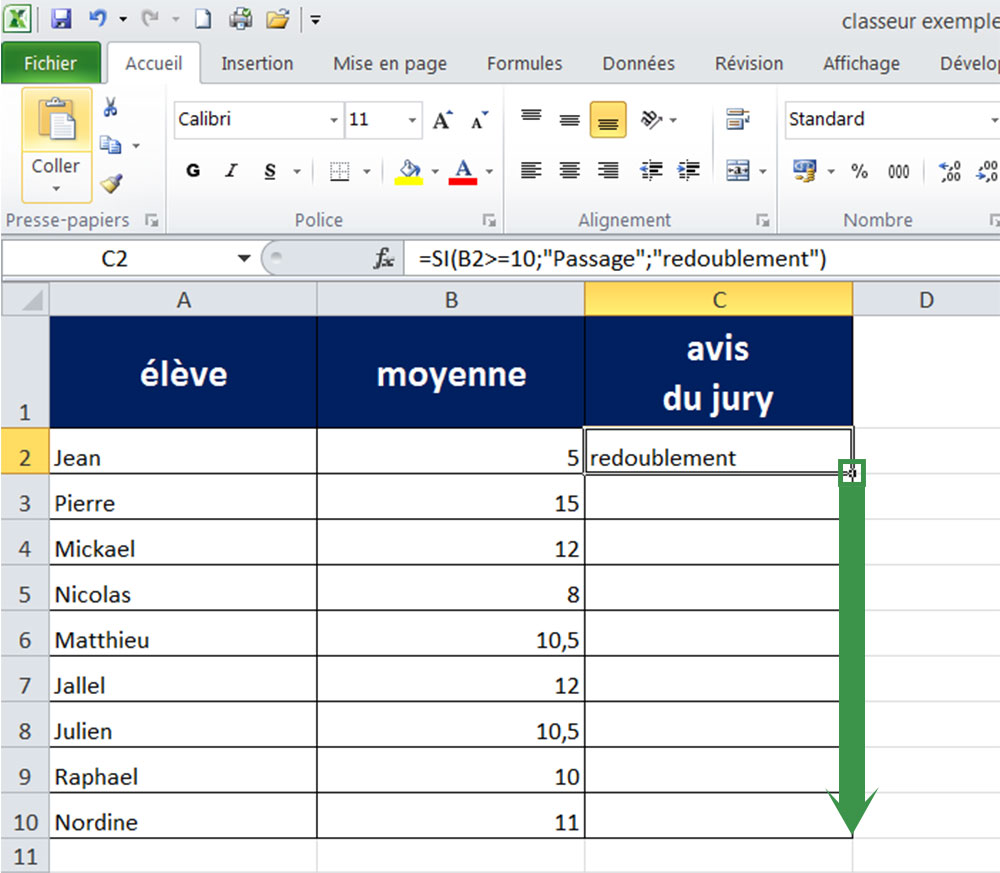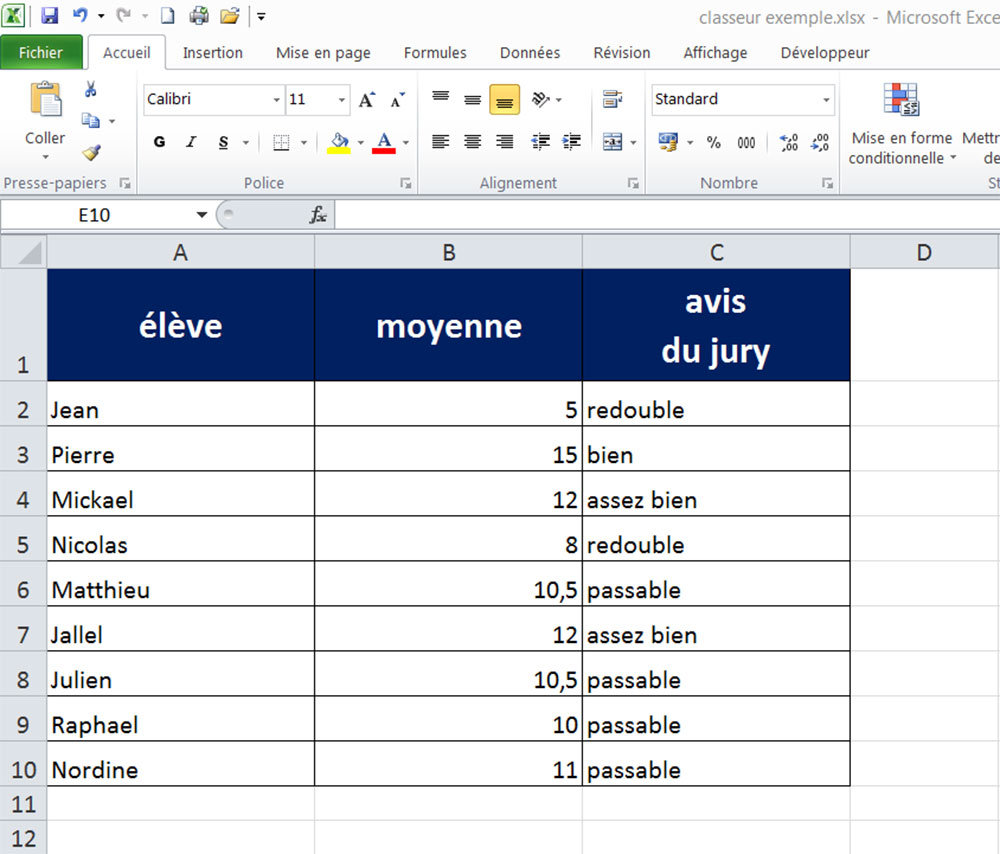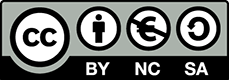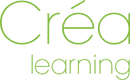Si imbriqué
Toujours avec le même exemple :
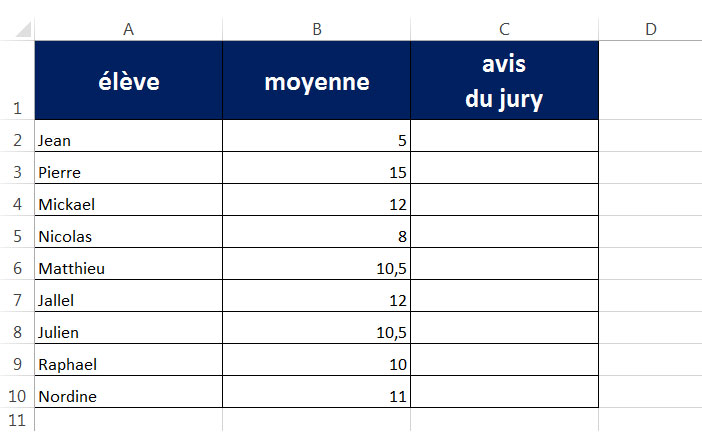
Avec une fonction SI nous n'avons que deux possibilités : soit le test est vrai soit le test est faux, dans notre exemple soit l'élève passe en classe supérieure soit il redouble.
Imaginons que vous souhaitiez attribuer une mention aux élèves :
| Moyenne | test logique | Avis du jury |
|---|---|---|
| inférieure à 10 | <10 | redoublement |
| entre 10 et 12 | <12 | passable |
| entre 12 et 14 | <14 | assez bien |
| entre 14 et 16 | <16 | bien |
| plus de 16 | trés bien |
Pour réaliser cela nous allons tester la premiere condition (ici <10) lui dire ce qu'il se passe si le test est vrai en si le test est faux nous relanceront un test avec une fonction SI
Concrètement :
- Cliquez sur la case où le resultat doit apparaître
- Tapez le signe
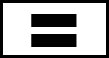
- Tapez Si(
- Le premier argument est le test logique, nous allons tester si la moyenne est inférieure à 10. Pour cela tapez B2<10
- Tapez
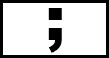
- En valeur_si_vrai tapez "redoublement" ( ne pas oubliez les guillemets du texte.)
- Tapez
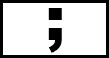
- En valeur_si_faux il va falloir dire au logiciel que si la moyenne n'est pas inferieure à 10 qu'il regarde si elle est inférieure à 12.
Pour cela tapez si( - On refait toutes les étapes de la fonction si mais cette fois on test si la moyenne est inférieure à 12
Tapez B2<12. - Tapez
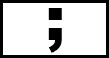
- En valeur_si_vrai tapez "passable" ( ne pas oubliez les guillemets du texte.)
- Tapez
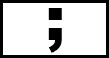
- En valeur_si_faux on refait une fonction si
Tapez Si( - Tapez B2<14
- Tapez
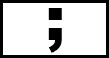
- En valeur_si_vrai tapez "assez bien" ( ne pas oubliez les guillemets du texte.)
- Tapez
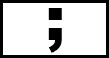
- En valeur_si_faux on refait une fonction si
Tapez Si( - Tapez B2<16
- Tapez
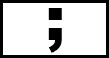
- En valeur_si_vrai tapez "bien" ( ne pas oublier les guillemets du texte.)
- Tapez
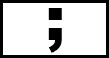
- En valeur_si_faux il ne reste plus qu'une possibilité tapez "trés bien"
- Fermez toute les parenthèses, dans notre exemple il y en a 4.
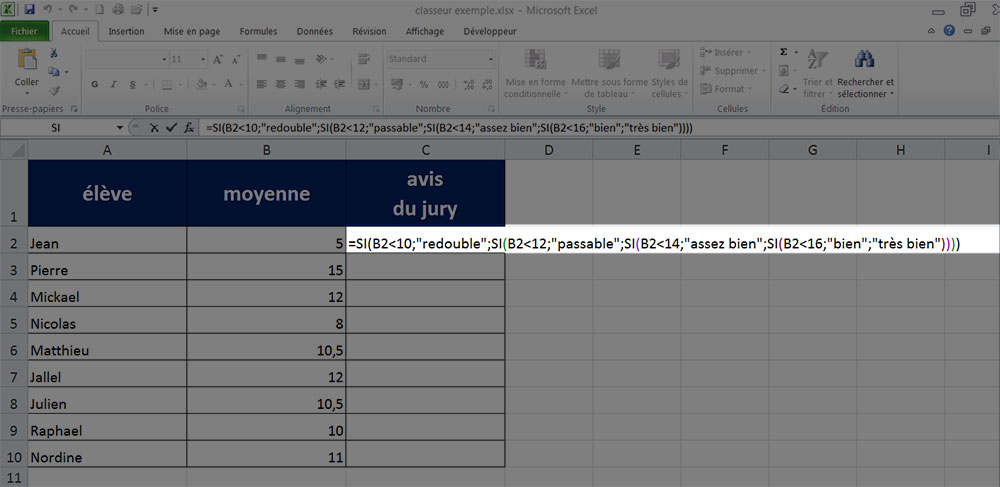
Une fois la formule écrite, étirez la case jusqu'en bas.